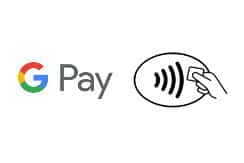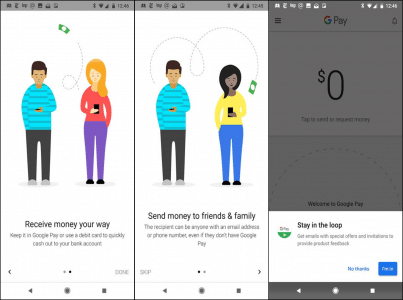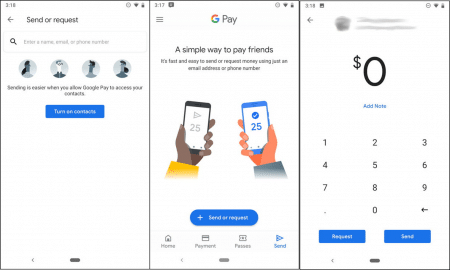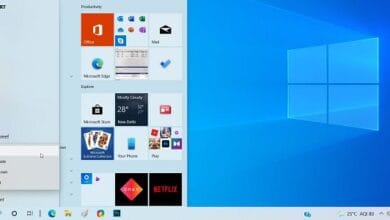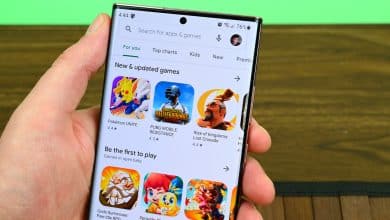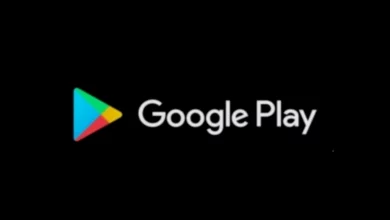هل ترغب باستخدام Google Pay و Google Pay Send ؟ إليك كيف
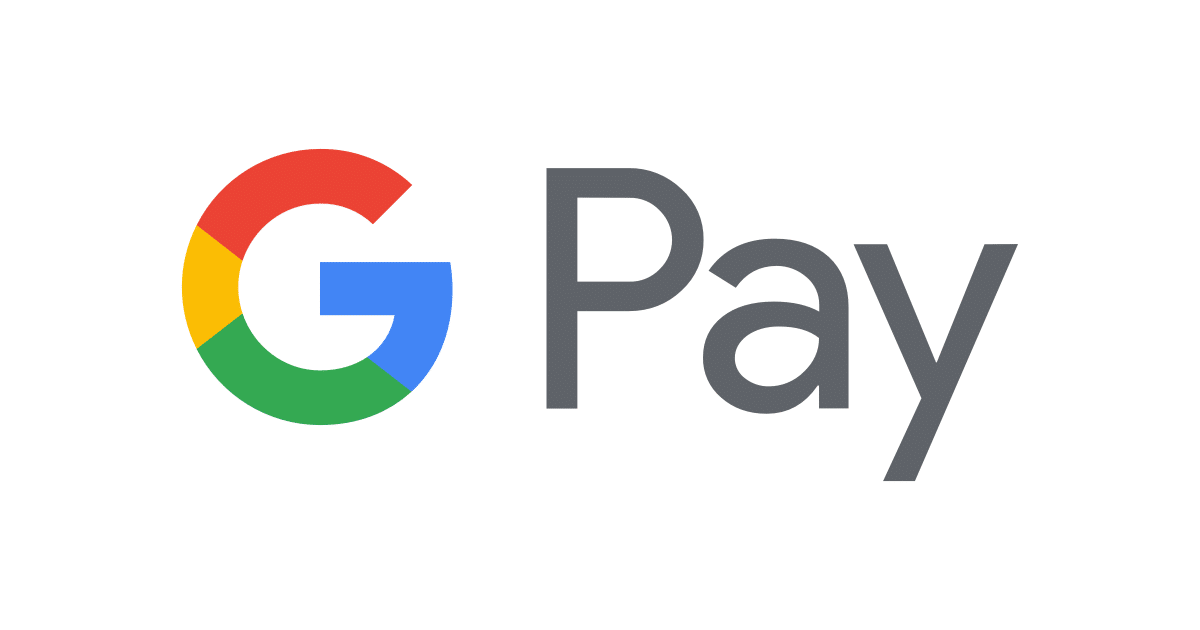
هل ترغب باستخدام Google Pay و Google Pay Send ؟ إليك كيف
في ما يلي كيفية استخدام Google Pay على أجهزة سطح المكتب والأجهزة الأخرى، يقدم Google Pay طريق سهلة جدا للدفع مقابل الأشياء التي لم تعد تقتصر على منتجات البقالة.
هل أنت مدين لصديق ما بمبلغ من المال؟ يمكنك استخدام Google Pay Send وإذا كنت الشخص المستحق للمال، فيمكنك تقديم طلب للدفع. وضعنا هنا دليلا سريعا لإنشاء حسابات Google Pay و Google Pay Send. لنبدأ مع Google Pay
GOOGLE PAY
عُرف التطبيق مسبقا باسم Android Pay وقد طرأ عليه تغيير في العلامة التجارية وقليلاً من التعديل، ولكنه لا يزال التطبيق ذاته. إذا كان لديك حساب Android Pay حالي، فستنتقل جميع البطاقات المحفوظة إلى حسابك الجديد في Google Pay، ولن تحتاج إلى إجراء أي جديد لإعداده.
ولكن ماذا لو كنت جديداً على Google Pay وتريد إعداد حسابك لأول مرة؟ فإليك الخطوات التي تحتاج إلى القيام بها. فالأمر سهل وسريع، فقط تابع الخطوات التالية:
كيفية إعداد Google Pay
سيرحب بك Google Pay بداية بالسؤال عن حسابات Google المرتبطة التي تريد استخدامها على حساب Google Pay. وسوف يطلب بعد ذلك الحصول على بطاقة ائتمان موقعة على حسابك. اضغط على الزر إضافة بطاقة، وستنبهك Google إذا كان لديك بالفعل بطاقة مخصصة لحسابك وتقدم خياراً لإضافة بطاقة جديدة. إذا لم يكن لديك أي بطاقات حالية مرتبطة بحسابك (من متجر Google Play، على سبيل المثال)، أو تريد إضافة بطاقة جديدة، فسيتم نقلك مباشرةً إلى خيارات إضافة البطاقة.
من هنا، يمكنك اختيار الطريقة التي تريد بها إضافة بطاقتك. يوفر لك Google Pay فرصة ببساطة لإلقاء نظرة على بطاقتك من خلال الكاميرا وإضافة التفاصيل تلقائياً. بخلاف ذلك، يمكنك إضافة البطاقة بنفسك عن طريق إدخال رقم البطاقة وتاريخ انتهاء الصلاحية ورمز التحقق من البطاقة. في كلتا الحالتين، سيُطلب منك قبول شروط الخدمة قبل التحقق من بياناتك إما عن طريق الاتصال بالمصرف أو عن طريق رسالة نصية. أدخل رمز التحقق (أو دع Google تقوم بالتعبئة التلقائية )، و بذلك يكون الحساب جاهز للاستخدام .
كيفية استخدام Google Pay على هاتفك الذكي أولاً:
يعد استخدام Google Pay سهلاً – إن لم يكن أسهل – من إعداد حسابك. طالما كان هاتفك مزودًا بتقنية NFC (الاتصالات الميدانية القريبة)، فستتمكن من استخدام هاتفك كأنه بطاقة بدون اتصال في العديد من نقاط الدفع – ما عليك سوى البحث عن رمز Android Pay أو Google Pay.
عندما تكون مستعداً للدفع، قم بتفعيل شاشة هاتفك وحركها بالقرب من محطة الدفع. سيصدر هاتفك ضوضاء ويهتز لتأكيد الدفع، وستعرض شاشتك تأكيداً مرئياً للدفع. يمكنك أيضاً استخدام حسابك في Google Pay للدفع في تطبيقات محددة مثل Airbnb و Kayak و DoorDash، وهو أمر سهل. ما عليك سوى تحديد خيار Google Pay عند سداد الرسوم، وسيطلب منك Google Pay تأكيد الدفع.
استخدام Google Pay على الويب:
لم تعد خدمة Google Pay مقتصرة على استخدامها على هاتفك الذكي فقط. تعمد Google إلى طرح نظام الدفع الأوسع على الإنترنت، وستظهر قريباً أزرار “الشراء باستخدام Google Pay” في Chrome و Safari و Firefox – بغض النظر عن الجهاز الذي تستخدمه عليه.
لاستخدام حساب Google Pay للدفع مقابل عمليات الشراء على جهاز كمبيوتر سطح المكتب أو أي جهاز آخر، ما عليك سوى النقر على الزر “شراء باستخدام Google Pay”، وتأكيد خيارات البطاقة وعنوان التسليم، تماماً كما تفعل مع أي دفع آخر اختيار. طالما سجلت الدخول إلى حساب Google الصحيح، سيتم حفظ تفاصيل بطاقتك عبر الأجهزة.
GOOGLE PAY SEND
يتيح لك Google Pay Send إرسال الأموال واستلامها من الأصدقاء. يشبه Venmo وغير ذلك من خدمات الدفع من طرف لطرف. تختلف الطريقة التي تستخدم بها Google Pay Send إلى حد كبير وفقا لموقعك – ففي بعض الأماكن، بما في ذلك الولايات المتحدة، تم تسجيل Google Pay Send في تطبيق Google Pay. في مكان آخر، لا يزال Google Pay Send تطبيقاً مستقلاً – على الرغم من أننا نتوقع أن يتم تطبيقه في تطبيق Google Pay في كل مكان في النهاية.
للتحقق مما إذا كنت بحاجة إلى استخدام التطبيق المستقل، افتح تطبيق Google Pay وتأكد من وجود زر “إرسال” في الركن السفلي الأيسر. إذا كان الأمر كذلك، يمكنك فقط استخدام تطبيق Google Pay ، مما يعني أنه يمكنك تخطي بعض الأقسام أدناه والتوجه مباشرة إلى “كيفية استخدام Google Pay Send في تطبيق Google Pay”. إذا لم يكن الأمر كذلك، فستحتاج إلى اتباع الخطوات اللازمة لإعداد التطبيق الموضح أدناه.
كيفية إعداد تطبيق Google Pay Send
لإعداد Google Pay Send، ستحتاج إلى تثبيت التطبيق من متجر Google Play. إذا كنت ترغب في إضافة بطاقات إضافية أو حسابك المصرفي، فإن العملية بسيطة.
في المرة الأولى التي تفتح فيها التطبيق، ستحتاج إلى تخطي بعض الشاشات التعليمية. عندما ترى الشاشة بـ $ 0 ، اضغط على أيقونة الهامبرغر على الجانب الأيسر وانتقل إلى طرق الدفع. من هنا، ستتمكن من رؤية البطاقة في الملف وإضافة طرق دفع إضافية من خلال النقر على شريط “إضافة طريقة الدفع” في الجزء السفلي من الشاشة. اعتماداً على بطاقتك أو حسابك، قد تضطر إلى الاتصال بالمصرف الذي تتعامل معه للتحقق.
إذا كان هناك عدة أشخاص يستخدمون هاتفك أو إذا كنت تريد فقط طبقة أمان إضافية، فيمكنك إعداد رقم تعريف شخصي للتطبيق. لتهيئة رقم التعريف الشخصي، ما عليك سوى النقر على رمز الهامبرغر متبوعاً بإعدادات الأمان والتبديل على طلب رقم التعريف الشخصي.
كيفية استخدام تطبيق Google Pay Send
فقط اضغط على $ 0 على الشاشة الرئيسية وأدخل المبلغ بالدولار واختر إرسال أو طلب. ستظهر لك شاشة تطلب منك السماح للتطبيق بالوصول إلى جهات الاتصال الخاصة بك؛ فقط اضغط السماح.
من هنا، ستتم مطالبتك بتحديد الشخص المناسب. بمجرد تحديد جهة الاتصال المطلوبة، يمكنك إدخال رسالة اختيارية والنقر فوق إرسال أو طلب. في أول مرة تبدأ فيها دفعة، ستحتاج إلى النقر على “السماح” في رسالة تطلب منك السماح للتطبيق بالوصول إلى موقعك. قد تحتاج أيضاً إلى إدخال تفاصيل شخصية مثل اسمك ورقم الضمان الاجتماعي وتاريخ الميلاد في المرة الأولى التي تستخدم فيها التطبيق.
بمجرد إتمام العملية، سترى شاشة تأكيد توضح أنه قد تم إرسال الدفعة.
كيفية استخدام Google Pay Send في تطبيق Google Pay
إذا كنت في منطقة تم فيها تحويل Google Pay Send إلى Google Pay، فإن الخطوات تختلف قليلاً – ولكنها لا تزال سهلة جداً. لاستخدام Google Pay Send، ما عليك سوى النقر على علامة التبويب “إرسال” في شريط المهام في الجزء السفلي الأيسر من تطبيق Google Pay ، ثم النقر على الزر إرسال أو طلب.
من هناك، كل ما عليك فعله هو اختيار الصديق الذي تريد إرسال الأموال إليه أو طلب منه، ثم اكتب المبلغ، ثم اضغط على الزر إرسال أو طلب، اعتماداً على ما تريد القيام به.
بمجرد إكمال هذه الخطوات، ستحصل على شاشة تأكيد توضح أنك أرسلت الدفعة.